Co je GamesLava?
Shodné s SultanArcade, ArcadeBayou, ArcadeCookie a řada dalších rogue aplikace, GamesLava je podvodné aplikace nepravdivě tvrdí, umožňuje uživatelům hrát různé hry návyková arkáda. Zpočátku Tato funkce zdánlivě legitimní, avšak GamesLava často infiltruje systémy bez souhlasu uživatelů. Kromě toho tato app sledovat webové procházení aktivity a poskytuje dotěrné online reklamy. Z těchto důvodů, tato aplikace je kvalifikována jako adware a potenciálně nežádoucí program (PUP).
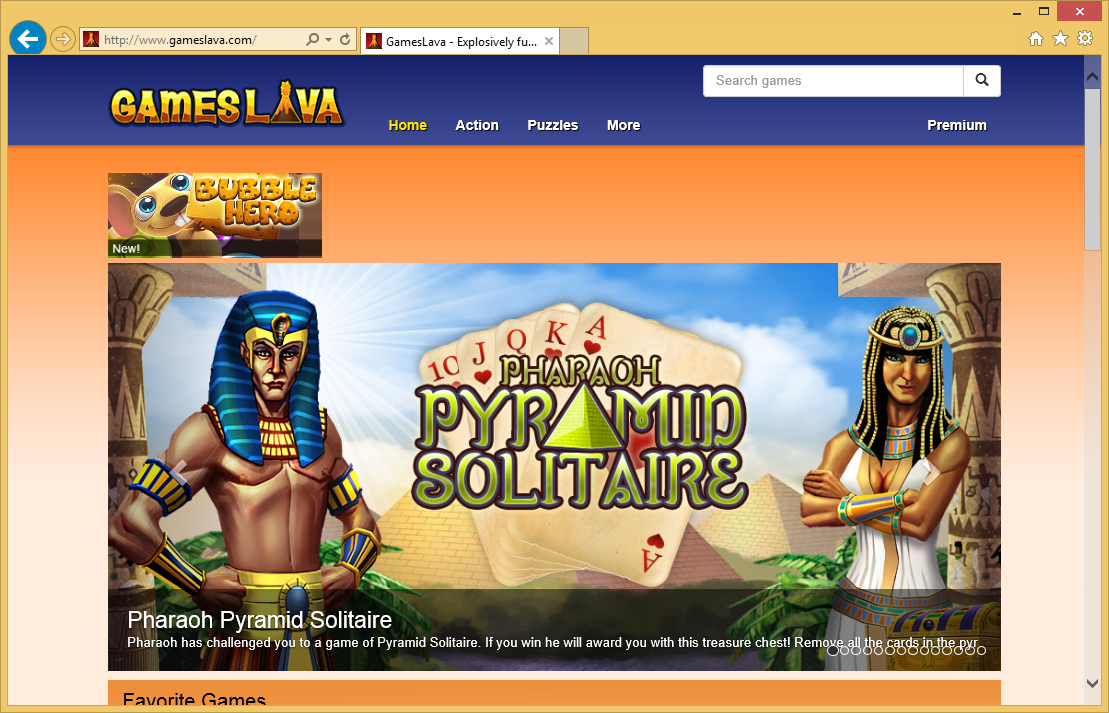 Stáhnout nástroj pro odstraněníChcete-li odebrat GamesLava
Stáhnout nástroj pro odstraněníChcete-li odebrat GamesLava
Po infiltraci, GamesLava zaměstnává „virtuální vrstvy“ generovat automaticky otevírané okno, banner, kupón a další podobné reklamy. Virtuální vrstvy umožňuje umístění grafického obsahu třetích stran na stránkách. Zobrazené reklamy, proto často skrývají základní obsah internetových stránek, čímž se výrazně snižuje procházení webu. Kromě toho často slouží k přesměrování na nebezpečné webové servery – klepnutím je riskantní a může mít za následek různých počítačových infekcí. Kromě zobrazování reklam, GamesLava, stopy aktivitách na webu nezůstaly zaznamenáním webové adresy URL navštívil, shlédnutých stránek, vyhledávání dotazů, adresy Internet Protocol (IP) a další podobné informace. Tato data mohou být osobně identifikovatelné a sdílené vývojáři GameLava s třetími stranami, kteří zneužití soukromých podrobností generovat příjmy. Přítomnost informace sledování aplikace, například GamesLava na vašem systému, proto by mohlo vést k vážné soukromí nebo i krádeže identity. Z těchto důvodů se důrazně doporučuje odstranit GamesLava adware ihned.
Výzkum ukazuje, že všechny aplikace typu adware jsou prakticky totožné. Poskytnutím falešné sliby poskytovat „užitečností“ apps jako takový GamesLava pokus o dojem legitimity. Ve skutečnosti tyto aplikace poskytovat žádnou významnou hodnotu pro běžné uživatele. Reálný a pouze pro účely adware je vytvářet příjmy pro vývojáře. Tyto aplikace pouze generovat dotěrné online reklamy (přes reklamní model „Pay Per Click“ [PPC]) a shromažďovat osobní údaje, (které se později prodány třetím stranám).
Zjistěte, jak z počítače odebrat GamesLava
- Krok 1. Jak odstranit GamesLava z Windows?
- Krok 2. Jak odstranit GamesLava z webových prohlížečů?
- Krok 3. Jak obnovit webové prohlížeče?
Krok 1. Jak odstranit GamesLava z Windows?
a) Odebrání GamesLava související aplikace ze systému Windows XP
- Klepněte na tlačítko Start
- Zvolte ovládací panely

- Zvolte možnost Přidat nebo odebrat programy

- Klepněte na GamesLava související software

- Klepněte na tlačítko Odebrat
b) GamesLava související program odinstalovat ze systému Windows 7 a Vista
- Otevřené nabídky Start
- Klepněte na ovládací Panel

- Přejít na odinstalovat program

- Vyberte GamesLava související aplikace
- Klepněte na tlačítko odinstalovat

c) Odstranění GamesLava související s aplikací z Windows 8
- Stiskněte klávesu Win + C Otevřete kouzlo bar

- Vyberte nastavení a otevřete ovládací Panel

- Zvolte odinstalovat program

- Vyberte související program GamesLava
- Klepněte na tlačítko odinstalovat

Krok 2. Jak odstranit GamesLava z webových prohlížečů?
a) Vymazat GamesLava od Internet Explorer
- Otevřete prohlížeč a stiskněte klávesy Alt + X
- Klepněte na spravovat doplňky

- Vyberte panely nástrojů a rozšíření
- Odstranit nežádoucí rozšíření

- Přejít na vyhledávání zprostředkovatelů
- Smazat GamesLava a zvolte nový motor

- Stiskněte klávesy Alt + x znovu a klikněte na Možnosti Internetu

- Změnit domovskou stránku na kartě Obecné

- Klepněte na tlačítko OK uložte provedené změny
b) Odstranění GamesLava z Mozilla Firefox
- Otevřete Mozilla a klepněte na nabídku
- Výběr doplňky a rozšíření

- Vybrat a odstranit nechtěné rozšíření

- Znovu klepněte na nabídku a vyberte možnosti

- Na kartě Obecné nahradit svou domovskou stránku

- Přejděte na kartu Hledat a odstranit GamesLava

- Vyberte nového výchozího poskytovatele vyhledávání
c) Odstranit GamesLava z Google Chrome
- Spusťte Google Chrome a otevřete menu
- Vyberte další nástroje a přejděte na rozšíření

- Ukončit rozšíření nežádoucí prohlížeče

- Přesunout do nastavení (v rámci rozšíření)

- Klepněte na tlačítko nastavit stránku v části spuštění On

- Nahradit svou domovskou stránku
- Přejděte do sekce vyhledávání a klepněte na tlačítko Spravovat vyhledávače

- Ukončit GamesLava a vybrat nového zprostředkovatele
Krok 3. Jak obnovit webové prohlížeče?
a) Obnovit Internet Explorer
- Otevřete prohlížeč a klepněte na ikonu ozubeného kola
- Vyberte položku Možnosti Internetu

- Přesunout na kartu Upřesnit a klepněte na tlačítko Obnovit

- Odstranit osobní nastavení
- Klepněte na tlačítko Obnovit

- Restartujte Internet Explorer
b) Obnovit Mozilla Firefox
- Spusťte Mozilla a otevřete menu
- Klepněte na Nápověda (otazník)

- Zvolte informace o řešení potíží

- Klepněte na tlačítko Firefox

- Klepněte na tlačítko Aktualizovat Firefox
c) Obnovit Google Chrome
- Otevřete Chrome a klepněte na nabídku

- Vyberte nastavení a klepněte na možnost zobrazit pokročilá nastavení

- Klepněte na obnovit nastavení

- Vyberte položku Reset
d) Resetovat Safari
- Spusťte prohlížeč Safari
- Klikněte na Safari nastavení (horní pravý roh)
- Vyberte Reset Safari...

- Dialogové okno s předem vybrané položky budou automaticky otevírané okno
- Ujistěte se, že jsou vybrány všechny položky, které je třeba odstranit

- Klepněte na obnovit
- Safari bude automaticky restartován.
* SpyHunter skeneru, zveřejněné na této stránce, je určena k použití pouze jako nástroj pro rozpoznávání. Další informace o SpyHunter. Chcete-li použít funkci odstranění, budete muset zakoupit plnou verzi SpyHunter. Pokud budete chtít odinstalovat SpyHunter, klikněte zde.

